Manuel d'utilisation Kit de communication sécurisée Nº de modèle WJ-NXS01 / WJ-NXS01W WJ-NXS04 / WJ-NXS04W WJ-NXS16 / WJ-NXS16W WJ-NXS32 / WJ-NXS32W Nous vous recommandons de lire attentivement ces instructions avant de raccorder ou d'utiliser cet appareil et de conserver précieusement ce manuel à des fins de consultation ultérieure. Le numéro de modèle est abrégé dans certaines descriptions dans le présent manuel. Table des matières Introduction............................................................................................................................... 3 Préface....................................................................................................................................................................................... 3 Fonction de sécurité.................................................................................................................................................................. 3 Limitations.................................................................................................................................................................................. 3 À propos des manuels d'utilisateur............................................................................................................................................ 4 Marques commerciales et marques commerciales déposées................................................................................................... 4 Organigramme des opérations............................................................................................... 5 Utiliser la fonction de sécurité entre l'enregistreur et un PC uniquement.................................................................................. 5 Utiliser la fonction de sécurité entre l'enregistreur et la caméra vidéo...................................................................................... 5 Utiliser la fonction de sécurité entre l'enregistreur et un PC uniquement.......................... 6 Réaliser la configuration nécessaire.......................................................................................................................................... 6 Utiliser la fonction de sécurité entre l'enregistreur et la caméra vidéo.............................. 7 Enregistrement de licence.......................................................................................................................................................... 7 Réaliser la configuration nécessaire.......................................................................................................................................... 8 2 Introduction Préface Les Kits de communication sécurisée (WJ-NXS01, WJ-NXS01W, WJ-NXS04, WJ-NXS04W, WJ-NXS16, WJ-NXS16W, WJ-NXS32, WJ-NXS32W) (ci-après, produit) sont des kits de licences pour l'utilisation de la fonction de sécurité* de l'enregistreur numérique réseau vendu séparément (WJ-NX400K, WJ-NX300K, WJ-NX200K) (ci-après, enregistreur). L'enregistrement de la licence dans l'enregistreur permet une communication sécurisée entre l'enregistreur et un ordinateur personnel (ci-après, PC) ou entre l'enregistreur et une caméra vidéo réseau (ci-après, caméra vidéo). Chaque Kit de communication sécurisée permet d'enregistrer le nombre de caméras vidéo suivant. Selon le nombre de caméras vidéo, enregistrez une combinaison appropriée de Kits de communication sécurisée. WJ-NXS01, WJ-NXS01W WJ-NXS04, WJ-NXS04W WJ-NXS16, WJ-NXS16W WJ-NXS32, WJ-NXS32W 1 caméra vidéo 4 caméras vidéo 16 caméras vidéo 32 caméras vidéo * Fonction de sécurité : La communication SSL utilisant un certificat électronique (un type de système de communication chiffrée) Le Kit de communication sécurisée comprend une "Activation Key Card (carte de clé d'activation)" sur lequel sont écrits le "MPR ID" et l'"Activation Key No.". Fonction de sécurité Le produit fournit des fonctions de sécurité entre "l'enregistreur et un PC" et "l'enregistreur et une caméra vidéo". Fonction de sécurité entre l'enregistreur et un PC • La communication SSL est utilisée pour la communication entre l'enregistreur et le PC. * La fonction de sécurité entre l'enregistreur et le PC est disponible sans enregistrement de licence. Fonction de sécurité entre l'enregistreur et la caméra vidéo • La communication SSL est utilisée pour la communication entre l'enregistreur et la caméra vidéo. • Cela permet le chiffrement et la transmission de l'image part la caméra vidéo pour l'enregistrement. L'image sera déchiffrée lors de la lecture. ∙ Affiche l'image chiffrée directe de la caméra vidéo. ∙ Lis l'image enregistrée et chiffrée. ∙ Exporte l'image enregistrée et chiffrée sur un support externe. Limitations Les limitations opérationnelles suivantes sont appliquées lorsque la licence de communication sécurisée est enregistrée. • Si une caméra vidéo pour chiffrement des données est affiché sur les 4 écrans ou plus de le moniteur vidéo principal et les moniteurs vidéo secondaires, son image en direct est plus réduite. Les trames I ne s'affichent que pour les images H. 264/H265 et l'image est réduite à 1 ips pour l'image JPEG. • La vitesse de lecture peut ralentir. Le son peut se couper si l'image est lue en même temps que le son. 3 Introduction (suite) À propos des manuels d'utilisateur Ce document explique l'enregistrement de licence du produit sur l'enregistreur ainsi que les paramétrages nécessaires avant le début de l'opération. Veuillez également lire le manuel d'utilisation de votre enregistreur lors de l'utilisation de ce produit puisqu'il est supposé qu'il sera utilisé après son enregistrement avec l'enregistreur. Ce document utilise des photos d'écran de WJ-NX400K comme exemple. Le programme Adobe® Reader® est nécessaire pour lire les fichiers PDF qui se trouvent sur le CD-ROM fourni. Lorsque Adobe® Reader® n’est pas installé sur l’ordinateur personnel, télécharger la plus récente version de Adobe® Reader® à partir du site Internet Adobe et l’installer. Marques commerciales et marques commerciales déposées • Adobe, Acrobat Reader et Reader sont soit des marques commerciales déposées soit des marques commerciales de la firme Adobe Systems Incorporated aux États-Unis d'Amérique et/ou dans d'autres pays. • Toutes autres marques commerciales identifiées ci-dessus sont la propriété de leurs propriétaires respectifs. 4 Organigramme des opérations Utiliser la fonction de sécurité entre l'enregistreur et un PC uniquement 1 1 Paramétrer la connexion afin de communiquer avec le PC. Réaliser la configuration nécessaire ☞ Page 6 Commencer les opérations Utiliser la fonction de sécurité entre l'enregistreur et la caméra vidéo 1 Obtenir la licence (Clé d'enregistrement) ☞ Activation Key Card 2 Enregistrer la licence (Clé d'enregistrement) ☞ Page 7 3 1 Obtenir la "Registration Key (Clé d'enregistrement)" en suivant les instructions sur l'"Activation Key Card (carte de clé d'activation)" du produit. 2 Enregistrer la "Registration Key (Clé d'enregistrement)" obtenue lors de la procédure 1 dans l'enregistreur. 3 Paramétrer la connexion et le chiffrement des données pour communiquer avec la caméra vidéo. Réaliser la configuration nécessaire ☞ Page 8 Commencer les opérations 5 Utiliser la fonction de sécurité entre l'enregistreur et un PC uniquement Réaliser la configuration nécessaire ■ Configuration de la sécurité entre l'enregistreur et le PC Paramétrer la connexion entre l'enregistreur et le PC. Remarque : • L'enregistrement de licence pour le Kit de communication sécurisée n'est pas nécessaire pour la configuration de la sécurité entre l'enregistreur et le PC. [Numéro de port HTTPS] Désigne le numéro de port HTTPS utilisé par l'enregistreur dans la communication SSL avec le PC. 1 - 65535 Réglage implicite : 443 Étape 1 Mettre votre enregistreur sous tension. Étape 2 Cliquer sur le bouton [Configuration] sur le côté supérieur droit de l'écran de contrôle affiché sur le moniteur vidéo principal. →→ L'écran de configuration sera affiché. Remarque : • Lors du changement de numéro du port HTTPS, la communication peut être désactivée en raison des paramétrages de réseau. Dans ce cas, demandez à votre administrateur de réseau. • Les numéros de port suivants et les numéros de port utilisés pour le port HTTP, le port FTP, le port recevant l'alarme de site et pour le suivi de port ne sont pas disponibles. 20, 21, 23, 25, 42, 53, 67, 68, 69, 79, 105, 110, 123, 161, 162, 546, 547, 995, 10001, 10002, 10003, 10004, 10005, 10006, 10007, 50000 - 50255 Étape 3 Cliquer sur [Fonction supplémentaire] de [Configuration avancée] dans le menu de configuration. →→ L'écran [Sécurité] sera affiché. [Connexion] Paramétrer la connexion entre l'enregistreur et le PC. HTTP & HTTPS : Les connexions HTTP et HTTPS sont disponibles. HTTPS : Seule la connexion HTTPS est disponible. Réglage implicite : HTTP & HTTPS Remarque : • Lorsque le HTTPS est réglé, la fonction de suivi de port ne fonctionne pas. 6 Utiliser la fonction de sécurité entre l'enregistreur et la caméra vidéo Pour utiliser la fonction de sécurité, la licence de produit (Registration Key [Clé d'enregistrement]) doit être enregistrée dans votre enregistreur. Seuls les utilisateurs tels que les administrateurs ou les utilisateurs autorisés peuvent enregistrer la "Registration Key (Clé d'enregistrement)". IMPORTANT : • Enregistrer la "Registration Key (Clé d'enregistrement)" de l'enregistreur lui-même. • Un PC ou un téléphone portable pouvant accéder à Internet est nécessaire pour acquérir la "Registration Key (Clé d'enregistrement)". Enregistrement de licence Étape 1 Étape 5 Acquérir la "Registration Key (Clé d'enregistrement)" en suivant l'"Activation Key Card (carte de clé d'activation)" du produit. Se référer à "Activation Key Card (carte de clé d'activation)" pour obtenir de plus amples renseignements. Cliquer sur le bouton [Configuration >] de "Enregistrement de licence (sécurité)" sous "Fonctions pour la maintenance". →→ L'écran d'enregistrement de licence (sécurité) sera affiché. Étape 2 Mettre votre enregistreur sous tension. Étape 3 Cliquer sur le bouton [Configuration] sur le côté supérieur droit de l'écran de contrôle affiché sur le moniteur vidéo principal. →→ L'écran de configuration sera affiché. Étape 4 Cliquer [Configuration avancée] - [Maintenance] - à l'onglet [Gestion de système] du menu de configuration. →→ L'écran [Gestion de système] sera affiché. Étape 6 Cliquer sur le bouton [Enregistrement] de "Registration Key (Clé d'enregistrement)" sous "Communication sécurisée". →→ L'écran "Saisie de la clé d'enregistrement" sera affiché. Saisir "Registration Key (Clé d'enregistrement)" obtenue dans le champ "Clé d'enregistrement" en utilisant le clavier affiché sur l'écran, puis cliquer sur le bouton [Enregistrement]. →→ L'écran "Saisie de la clé d'enregistrement" revient à l'écran d'enregistrement de licence. Lorsque vous enregistrez plusieurs licences, répétez les procédures ci-dessus (Cliquez sur le bouton [Enregistrement >] de "Registration Key (Clé d'enregistrement)" sous "Communication sécurisée"). Remarque : • Quand un message d'erreur s'affiche, saisir encore une fois la "Registration Key (Clé d'enregistrement)" valide. • Le nombre de licences est affiché dans le champ "Total du nombre de licences". 7 Utiliser la fonction de sécurité entre l'enregistreur et la caméra vidéo (suite) Réaliser la configuration nécessaire ■ Paramétrages de sécurité entre l'enregistreur et la caméra vidéo Paramétrer la connexion entre l'enregistreur, la caméra vidéo et le chiffrement des données. Remarque : • Les paramétrages de sécurité individuelle sont disponibles pour le nombre de caméras vidéo affiché dans le champ "Total du nombre de licences". • Une licence permet le paramétrage de la "Connexion" et du "Chiffrement des données" pour une caméra vidéo. • Une licence est nécessaire pour le paramétrage de la "Connexion" ou du "Chiffrement des données" uniquement. Paramétrages de la connexion Étape 1 Cliquer sur le bouton [Configuration] sur le côté supérieur droit de l'écran de contrôle affiché sur le moniteur vidéo principal. →→ L'écran de configuration sera affiché. Étape 2 Cliquer sur [Fonction supplémentaire] de [Configuration avancée] dans le menu de configuration. →→ L'écran [Sécurité] sera affiché. [Connexion] Paramétrer la connexion entre l'enregistreur et la caméra vidéo. HTTP: Seule la connexion HTTP est disponible. HTTPS: Seule la connexion HTTPS est disponible. Réglage implicite : HTTP Remarque : • Lorsque la caméra vidéo n'est pas prise en charge par la communication SSL, les cases à cocher du port HTTPS et de la transmission de configuration ne peuvent pas être sélectionnées. [No. de port] Désigne le numéro de port HTTPS utilisé par la caméra vidéo dans la communication SSL avec l'enregistreur. 1 - 65535 Réglage implicite : 443 Remarque : • Les rubriques de paramétrage de la "Sécurité entre ce produit et la caméra vidéo" s'affichent une fois que la licence du Kit de communication sécurisée est enregistrée. [Transmission de configuration] Sélectionner une caméra vidéo à laquelle le paramétrage est envoyé. Sélectionnez une caméra vidéo à laquelle vous souhaitez envoyer la connexion paramétrée. Étape 3 Cliquer sur le bouton [Configuration >] de "Connexion". →→ L'écran de configuration pour la connexion sera affiché. [Nombre de licences déjà défini] Le total du nombre de licences pouvant être paramétré et le nombre de licences paramétrées sont affichés comme suit. aaa / bbbb aaa : Nombre de licences déjà défini bbbb : Le total du nombre de licences enregistrées sur l'écran d'enregistrement de licence (Sécurité) 8 Utiliser la fonction de sécurité entre l'enregistreur et la caméra vidéo (suite) Configuration du chiffrement des données ■ Mot de passe pour le chiffrement des données [Mot de passe (4 à 16 caractères)] Saisir un mot de passe pour chiffrement des données pour paramétrer la caméra vidéo en utilisant le clavier affiché sur l'écran. Paramétrer le mot de passe avec des caractères alphanumériques et des symboles entre 4 et 16 caractères (inclus). Étape 1 Cliquer sur le bouton [Configuration] sur le côté supérieur droit de l'écran de contrôle affiché sur le moniteur vidéo principal. →→ L'écran de configuration sera affiché. Remarque : • Si le chiffrement des données n'est pas du tout utilisé, vous n'avez pas à paramétrer le mot de passe. Étape 2 Cliquer sur [Fonction supplémentaire] de [Configuration avancée] dans le menu de configuration. →→ L'écran [Sécurité] sera affiché. [Retaper le mot de passe] Re-saisir le mot de passe que vous avez saisi "Mot de passe (4 à 16 caractères)" pour confirmation. [Compression] Affiche la compression des données image à chiffrer. Remarque : • Les caméras vidéo dont la compression de l'image est réglée sur H.265(1), H.264(1) ou MJPEG doivent utiliser le chiffrement des données. Si la compression de l'image est reglée sur H.265(3), H.265(4), H.264(3) ou H.264(4), l'enregistreur ne peut pas communiquer avec la caméra vidéo. Si la compression de l'image est reglée sur MJPEG, certaines caméras vidéo ne peuvent pas prendre en charge le chiffrement des données. Étape 3 [Chiffrement des données] Chiffre les données entre l'enregistreur et la caméra vidéo. Arrêt : N'utilise pas le chiffrement des données Activé : Utilise le chiffrement des données Réglage implicite : Arrêt Cliquer sur le bouton [Configuration >] du "Paramétrage de chiffrement des données". →→ L'écran de paramétrage de chiffrement des données s'affiche. Remarque : • Lorsque la caméra vidéo n'est pas prise en charge par le chiffrement des données, les cases à cocher du chiffrement des données et de la transmission de configuration ne peuvent pas être sélectionnées. [Transmission de configuration] Sélectionner une caméra vidéo à laquelle le paramétrage est envoyé. Sélectionnez une caméra vidéo à laquelle vous souhaitez envoyer le chiffrement des données paramétré. [Nombre de licences déjà défini] Le total du nombre de licences pouvant être paramétré et le nombre de licences paramétrées sont affichés comme suit. aaa / bbbb aaa : Nombre de licences déjà défini bbbb : Le total du nombre de licences enregistrées sur l'écran d'enregistrement de licence (Sécurité) 9 Utiliser la fonction de sécurité entre l'enregistreur et la caméra vidéo (suite) • Le mot de passe du chiffrement des données saisi pour poursuivre la lecture ne réécrit pas celui de l'enregistrement en cours. • Le mot de passe ne peut pas être saisi sur l'image affichée sur l'écran de vignettes, les écrans de configuration du plan de montage chronologique et de changement de position d'affichage de la caméra vidéo, l'écran de recherche par VMD et l'écran d'enregistrement de la caméra vidéo. IMPORTANT : • Les données des caméras vidéo dont le chiffrement des données est reglé sur Activé seront chiffrées. • Les données sont automatiquement dechiffrées en utilisant un mot de passe pour le chiffrement des données actuellement reglé pour l'enregistreur pendant l'affichage de l'image d'observation directe et la lecture. • Si le mot de passe du chiffrement des données est modifié pendant l'opération, les images enregistrées avant la modification du mot de passe ne seront pas lues (erreur de déchiffrement). Le moniteur vidéo principal affiche un écran noir (avec un repère de clé)* à la place de l'image. Le navigateur Internet et le logiciel de visualisation affichent l'écran noir à la place de l'image. * L'écran noir peut ne pas contenir de repère de clé. Veuillez effectuer l'opération suivante afin de poursuivre la lecture. Le moniteur vidéo principal est utilisé pour la lecture ①Appuyer sur le bouton gauche de la souris (avec le repère de clé) maintient l'affichage d'un écran afin d'entrer un mot de passe pour déchiffrer l'image. ②Saisissez un mot de passe pour le chiffrement des données défini lors de l'enregistrement de l'image que vous voulez afficher. ∙ Le mot de passe peut être saisi sur l'image d'observation directe et l'image de lecture. ∙ Si le mot de passe du chiffrement des données a été modifié plusieurs fois dans le passé, saisissez le mot de passe chaque fois que vous effectuez l'opération ci-dessus. Le navigateur Internet est utilisé pour la lecture ①Si une erreur de déchiffrement survient, un écran réservé à la saisie du mot de passe s'affiche. ②Saisissez un mot de passe pour le chiffrement des données défini lors de l'enregistrement de l'image que vous voulez afficher. ∙ Le mot de passe peut être saisi sur l'image d'observation directe et l'image de lecture. Le mot de passe est requis pour chaque caméra vidéo affichée. ∙ Si le mot de passe du chiffrement des données a été modifié plusieurs fois dans le passé, saisissez le mot de passe chaque fois que vous effectuez l'opération ci-dessus. Le logiciel de visualisation est utilisé pour la lecture ①Si une erreur de déchiffrement survient, un écran réservé à la saisie du mot de passe s'affiche. ②Saisissez un mot de passe pour le chiffrement des données défini lors de l'enregistrement de l'image que vous voulez afficher. Si un mot de passe erroné est saisi, reprenez l'opération depuis le début. 10 For U.S. and Canada: i-PRO Americas Inc. For Europe and other countries: i-PRO EMEA B.V. https://www.i-pro.com/ © i-PRO Co., Ltd. 2022 L0117-6042 PGQP2426TA ">
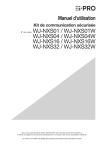
Enlace público actualizado
El enlace público a tu chat ha sido actualizado.